요즘 동영상 만드는 프로그램들이 참 많습니다. 전문적인 프로그램들부터 기초적인 프로그램들까지 있습니다. 윈도우10에서도 간단한 비디오 편집 프로그램이 있으니 꼭 한번 이용해보세요
윈도우10에서 비디오 편집기로 동영상 제작 및 편집하는 방법

그런데 윈도우10에서 기본프로그램으로 동영상을 만들 수 있는 프로그램이 있습니다.
바로 비디오 편집기입니다.
별도로 프로그램을 설치하지 않고도 실행을 할 수가 있습니다.
그럼 윈도우 10 비디오편집기 포스팅 시작하겠습니다.
1. 윈도우10에서 비디오편집기를 실행
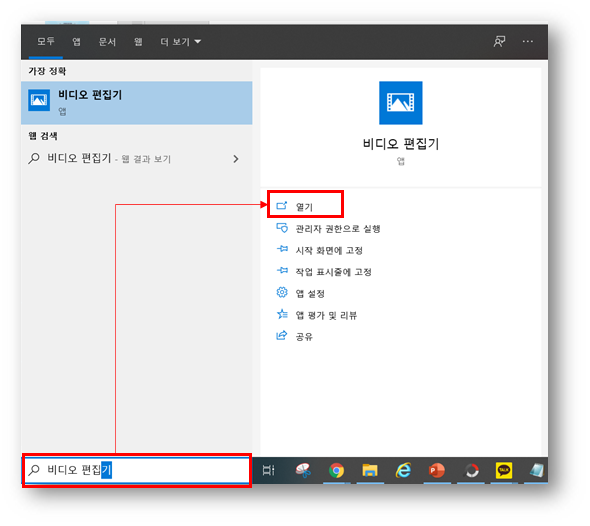
윈도우10의 검색창에 비디오편집기라고 입력하고 검색합니다.
그러면 비디오편집기가 나오고 열기를 클릭합니다.
2. 비디오 이름 지정하고 사진불러오기
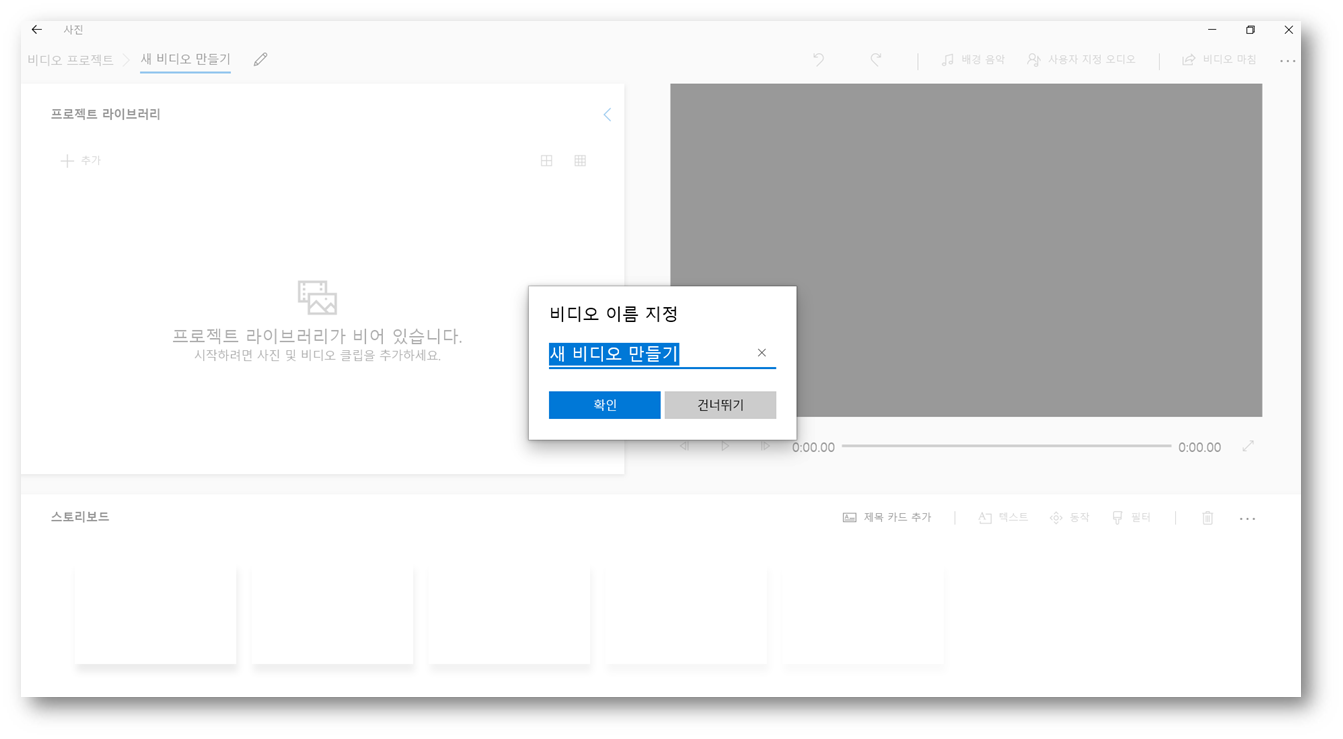
비디오편집기를 열고 비디오이름을 지정하고 확인을 클릭합니다.
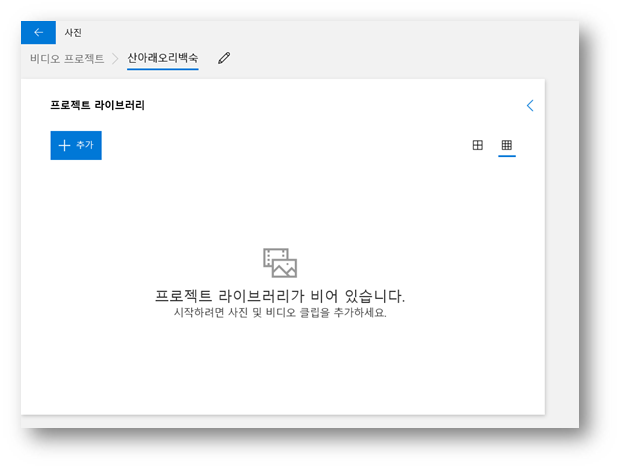
프로젝트 라이브러리에 영상을 제작할 파일들을 불러옵니다.
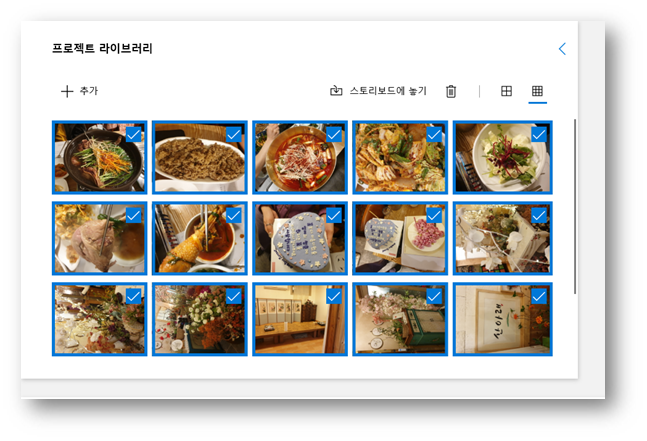
추가를 눌러서 동영상부터 사진까지 모두 불러올 수가 있습니다.
순서는 차후 스토리보드에서 변경이 가능하니 그냥 원하는 사진과 영상을
다 선택해서 스토리보드에 넣기를 합니다.

그럼 프로젝트 라이브러리에 있던 사진과 동영상들이 아래 스토리보드에 모두 첨가된
것을 볼 수 있습니다.
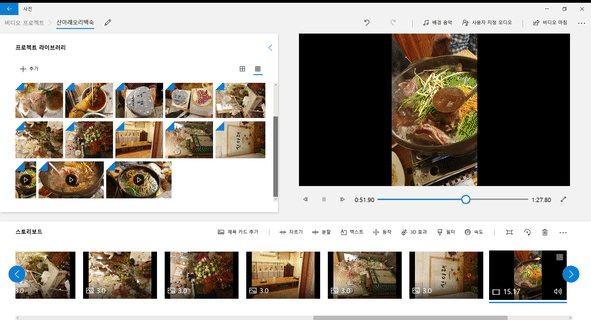
사진들을 마음대로 이동시켜서 위치시키면 됩니다.
3. 제목 카드 추가하기
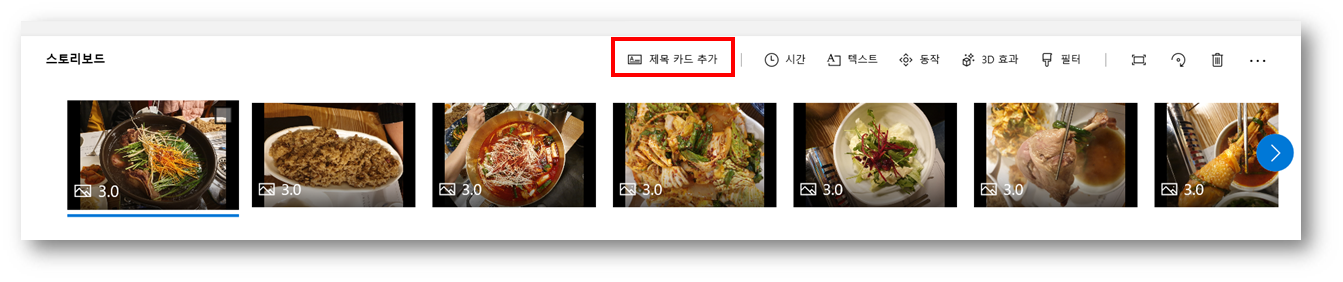
중간 메뉴에 제목 카드 추가를 클릭합니다. 이 영상의 제목을 입력하기 위해서
필요합니다.
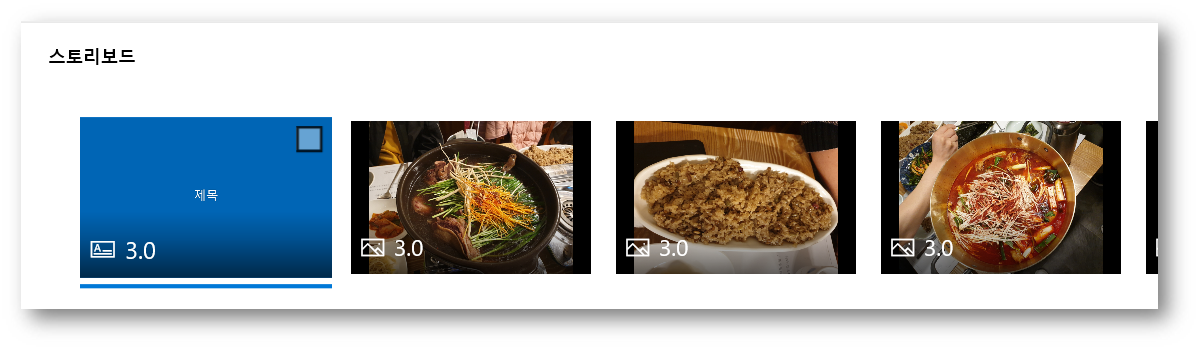
이렇게 제목 카드가 파란색으로 나오게 됩니다. 제목 카드도 똑같이
위치를 변경 가능합니다.
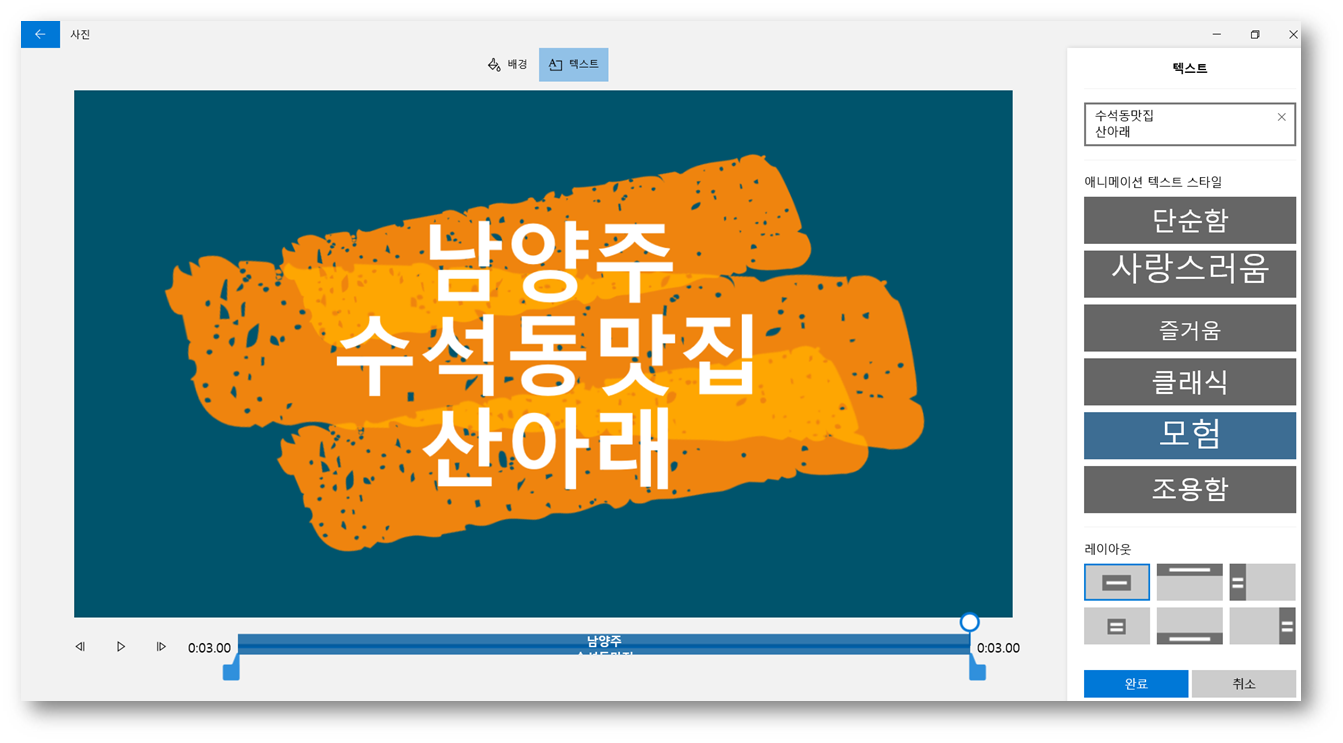
제목 카드를 선택하시고 원하는 문구와 텍스트 스타일 그리고 레이아웃을
변경하시면 됩니다. 정말 간단하게 설정할 수 있습니다.
4. 기타 기능 추가
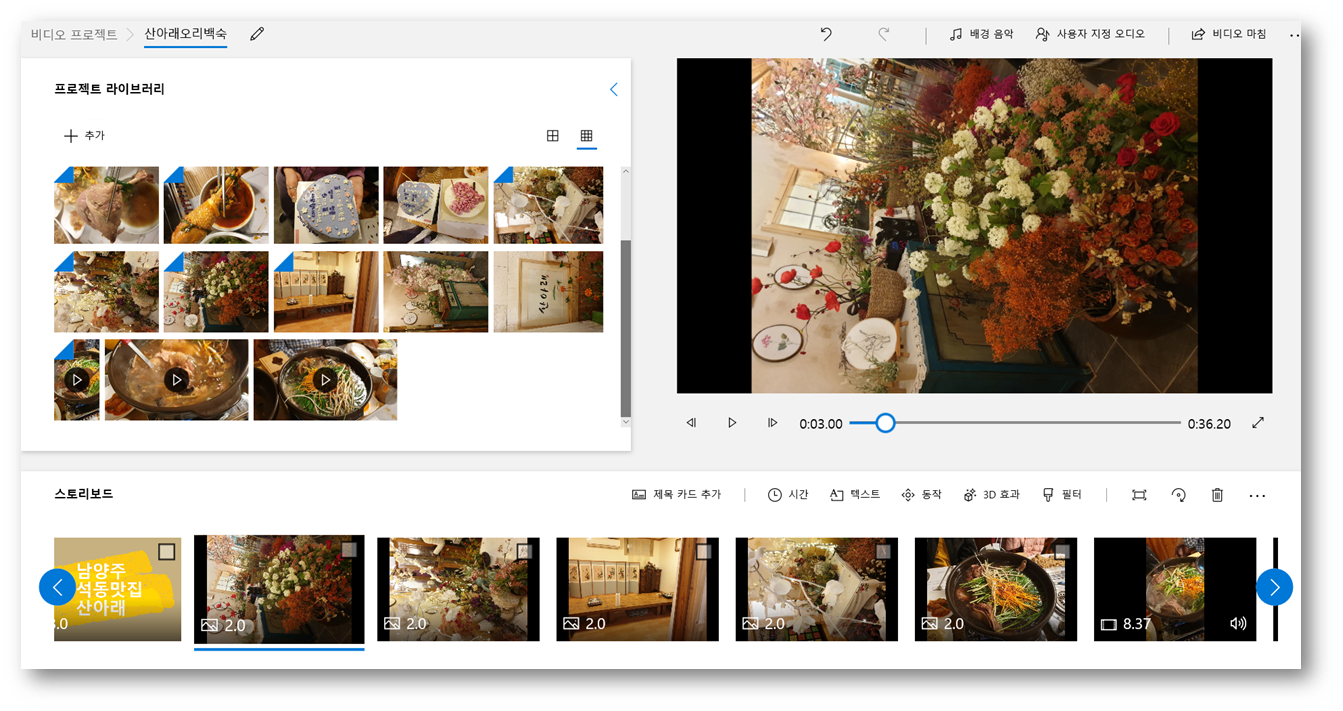
각 사진마다 텍스트를 넣어서 사진에 대한 설명 가능하며 시간을 줄일 수도 늘릴 수도 있습니다.
그리고 가장 매력적인 것은 배경음악을 무료로 사용할 수 있는 샘플들이 많이 있습니다
특히 음악은 저작권이 문제가 되지만 배경음악을 한번 넣어보시면 조금 더 색다른 동영상을
만드실 수 있습니다.
5. 저장하기
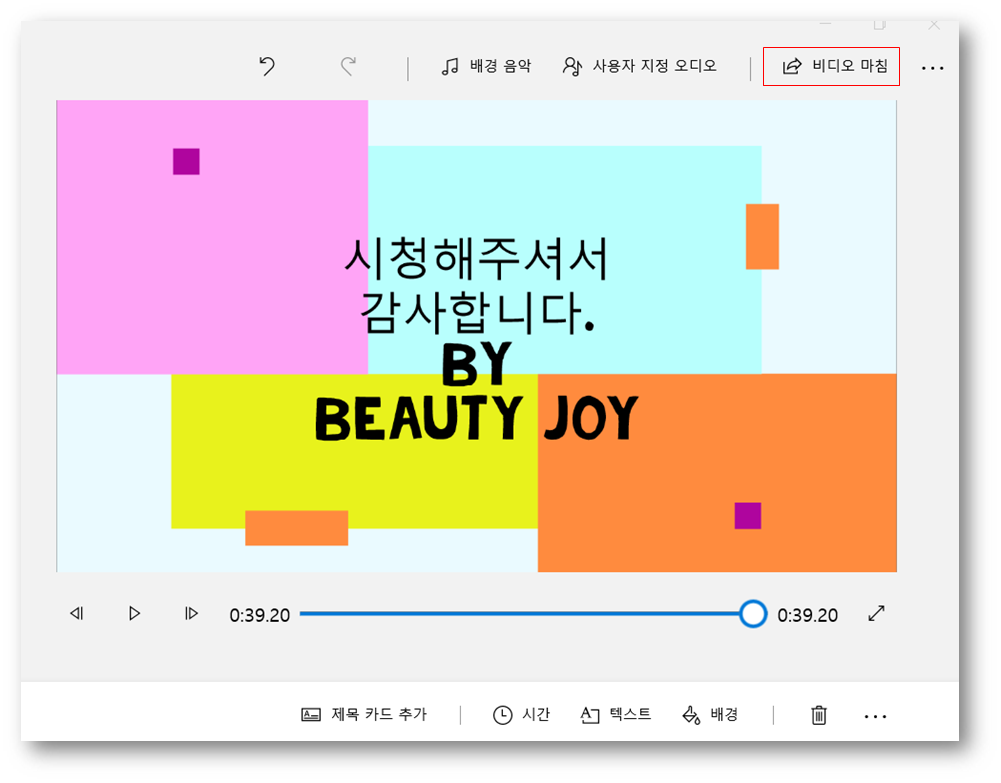
우측 상단의 비디오 마침을 클릭합니다.
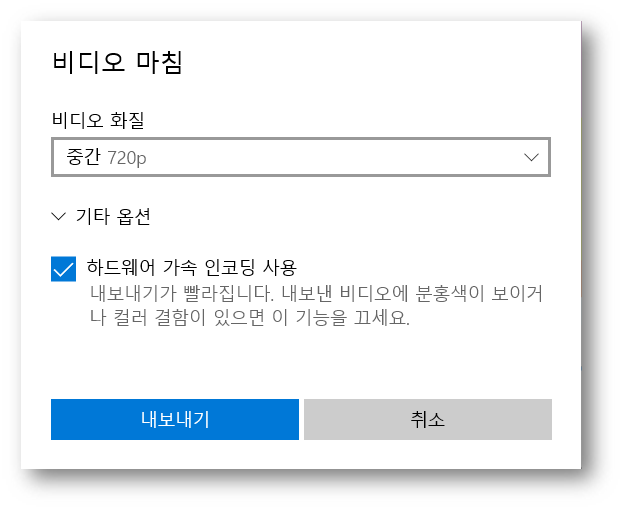
화질을 3단계 고화질, 중간, 낮음으로 설정이 가능합니다.
너무 고화질이면 블로그 로딩에 문제가 생기니 저는 중간단계로
내보내기를 누릅니다.
그럼 다른 이름 저장하기가 나오면서 필요한 폴더에 저장을 하시면
로딩페이지가 나오면서 마무리 됩니다.
사실 고급스러운 동영상은 만들 수 없지만 저처럼 초보자도 간단히 동영상을
만들 수 있으니 저는 가끔 사용하곤 합니다. 한번 해보시면 정말 쉽고 간편합니다.
그럼 지금까지 윈도우10 비디오 편집기에 대한 포스팅이었습니다.
감사합니다.
스마트폰 속도 높이는 초간단 방법
스마트폰 속도 높이는 초간단 방법은 이렇게 하세요
제가 스마트폰 갤럭시9+을 사용하고 있습니다. 2년이 지나가니 조금씩 속도가 느려짐을 절실히 느낍니다. 이제는 간단한 조작으로 스마트폰의 속도를 충분히 높일 수 있습니다. 스마트폰 속도
beauty-joy.tistory.com
스마트폰에서 휴지통 기능 사용하세요 용량이 쑤욱 늘어나요
스마트폰에도 휴지통 기능이 있어요
이제 스마트폰으로 모든 것을 하는 세상이죠. 스마트폰의 카메라는 이제 디지털카메라의 수준을 띄어 넘게 됩니다. 그런데 저장 용량의 문제로 머리가 아프시면 바로 이렇게 우선 해결하세요
beauty-joy.tistory.com

'스마트한정보_나의일상' 카테고리의 다른 글
| 윈도우10 녹화기능 이용하는 방법 (10) | 2020.04.10 |
|---|---|
| 경기도 재난기본소득 신청완료, 1인당 10만원 신청 (8) | 2020.04.09 |
| [주요뉴스]국내입국외국인 해외 강제 추방과 강남대형유흥업소 코로나19 확진자 발생 (9) | 2020.04.09 |
| 경기도 재난기본소득 4월9일부터 신청 총정리, 전도민 1인당 10만원 지급 (14) | 2020.04.08 |
| 청약홈 가입하세요. 주택청약을 아주 쉽게 하는 방법 (27) | 2020.04.07 |




댓글